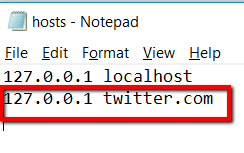So blockieren Sie Websites auf Google Chrome

- 1641
- 216
- Hr. Moritz Bozsik
In einer Zeit leben mit schnelle Geschwindigkeit Das Internet ist unglaublich. Mit all den Informationen, die leicht zu sein können, können Sie lernen, wie man fast alles macht. Und mit all den Möglichkeiten, die es bringen kann, scheint es, als wäre die Welt Ihre Auster!
Aber so großartig es auch ist, das Internet kann Sie zurückhalten. Wenn Sie einige Websites besuchen, können Sie Ihren Fokus, Ihre Zeit und Ihre Aufmerksamkeit auf sichern. Infolgedessen kann es die Produktivität verringern und Ablenkungen verursachen!
Inhaltsverzeichnis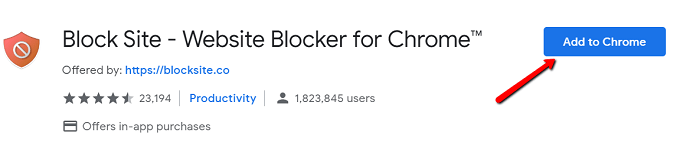
Sobald Sie mit der Installation fertig sind, werden Sie zu einer Seite umgeleitet, auf der dies so steht. Klicken Sie auf, um fortzufahren Zustimmen.
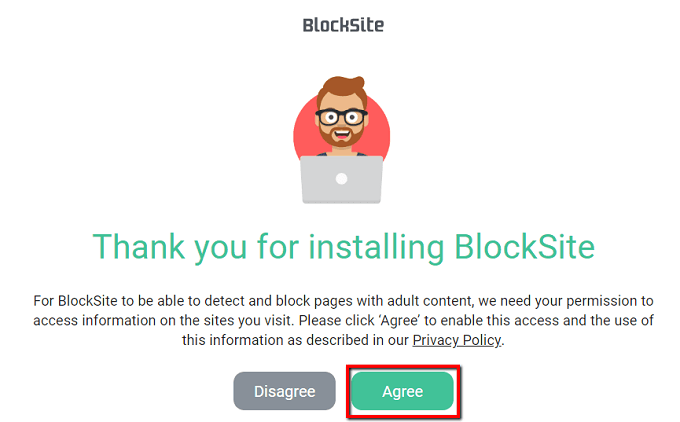
Bis dahin können Sie weg konfigurieren!
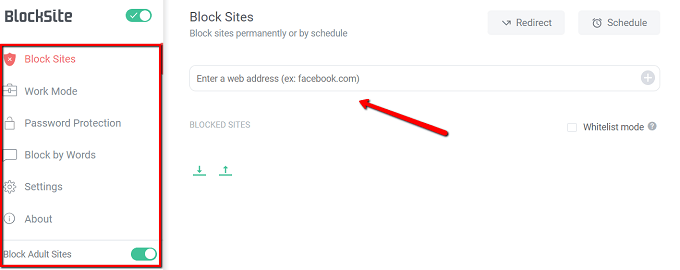
Eine Gewinnerfunktion dieser Erweiterung ist die Fülle von Optionen, die Sie für die Blockierung von Websites erhalten,.
Sie können Websites nur während der Arbeitszeit blockieren. Klick einfach Arbeitsmodus Auf der Seitenleiste!
Sie können auch Elternsteuerungen unter Verwendung von Kennwörtern einrichten, Erwachsenenstellen blockieren und bestimmte Wörter blockieren.
Verwenden von Ublacklist
Dies funktioniert jedes Mal, wenn Sie eine Google -Suche ausführen. Wenn eine Website auftaucht, ist daneben eine Option, um die Website zu blockieren.
So fangen Sie mit dieser Erweiterung an.
Laden Sie es zuerst herunter, laden Sie es herunter. Suchen Sie im Chrome -Webladen nach UBlacklist und klicken Sie auf Zu Chrome hinzufügen.
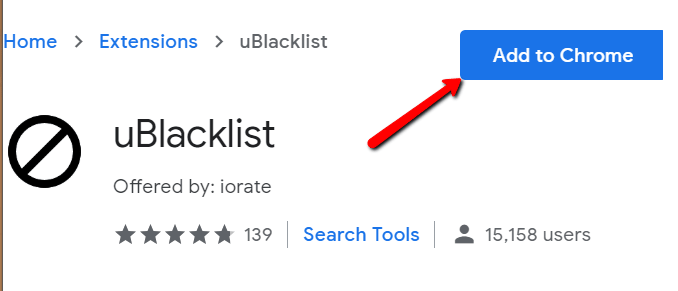
Um es in Aktion zu sehen, führen Sie eine Google -Suche durch.
Zum Beispiel habe ich nach "Twitter" gesucht. Nachdem ich die Erweiterung installiert habe, sehe ich a Blockieren Sie diese Seite Option neben den Suchergebnissen.
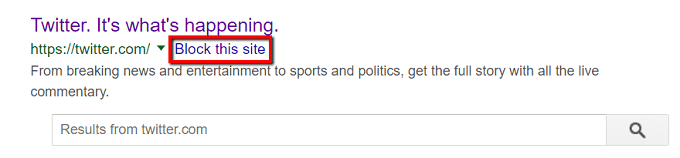
Wenn Sie auf diese Optionen klicken, wird die jeweilige Website beim nächsten Mal nicht angezeigt. Diese Seite kann jahrelang blockiert bleiben oder bis sie nicht blockiert ist.
Sie können auch einfach auf das Symbol in Ihrer Symbolleiste klicken. Wenn Sie dies tun, werden ein Fenster angezeigt, in dem Sie den Namen der Website eingeben können, die Sie möchten.
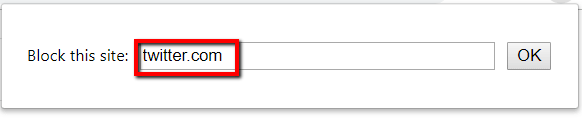
Eine andere Möglichkeit, dies zu nähern, besteht darin, blockierte Websites zu verwalten.
Suchen Sie zunächst das Ublacklist -Symbol in Ihrer Symbolleiste. Klicken Sie mit der rechten Maustaste darauf und wählen Sie Optionen.
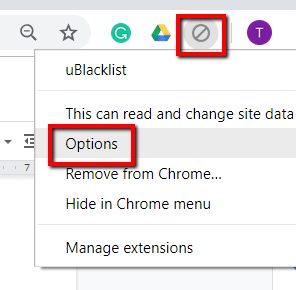
Sie erhalten dann eine Liste von Optionen.
Eine Ihrer Optionen besteht darin, die Website anzugeben, die Sie blockieren möchten. Geben Sie einfach seine Adresse in das entsprechende Feld ein.
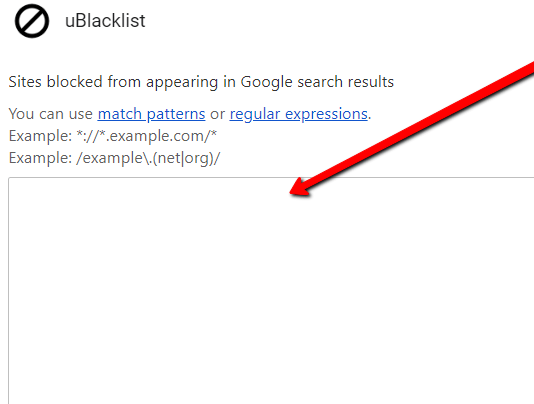
Hostsdatei bearbeiten
Eine weitere Option besteht darin, die Hosts -Datei zu bearbeiten. Um dies zu erreichen, gehen Sie zu Windows> System32> Treiber> etc. Klicken Sie mit der rechten Maustaste auf die Gastgeber Datei.
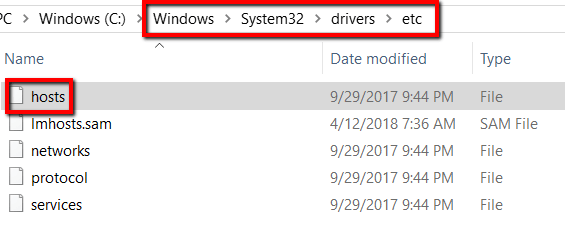
Dann öffnen Sie es mit Notizblock.
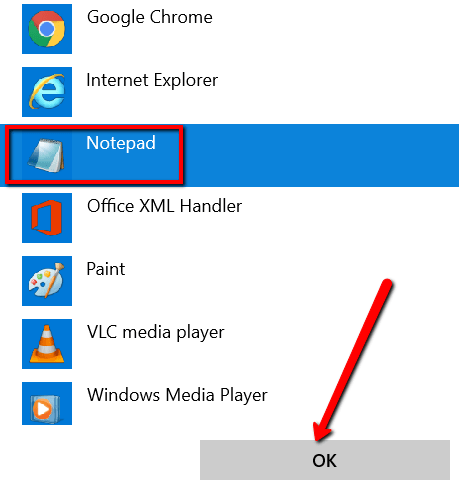
Scrollen Sie die nach unten Gastgeber Datei.
Sie können es so lassen wie es ist. Sie können den Inhalt auch mit den Hashes löschen, damit Sie eine saubere Datei haben können.
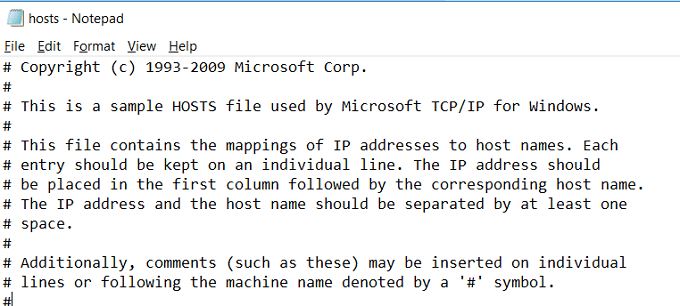
In jedem Fall eingeben “127.0.0.1" und dann "Lokalhost”.
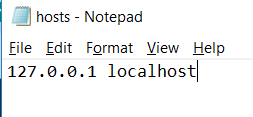
Geben Sie nun in der nächsten Zeile die gleichen Zahlen ein. Geben Sie jedoch den Namen der Website ein, die Sie blockieren möchten, anstatt in „localhost“ zu schließen.